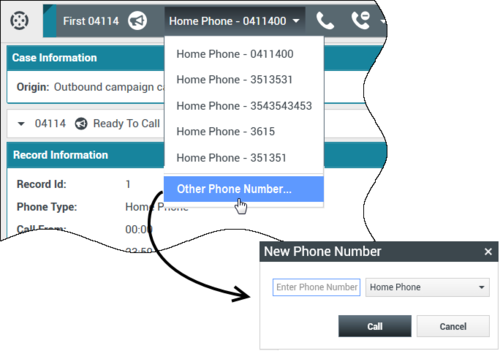Содержание
Предварительный просмотр исходящих звонков
[Изменено: 8.5.109.16, 8.5.115.17]
Функция предварительного просмотра исходящих вызовов в рамках кампаний позволяет совершать звонки, запрашивая взаимодействие из предопределенного списка контактов. Вы можете устанавливать соединение вручную сразу же после того, как откроется окно взаимодействия.
Когда администратор загрузит исходящую кампанию в режиме предварительного просмотра, вы получите всплывающее уведомление. Когда администратор начнет исходящую кампанию, вы получите второе всплывающее уведомление.
Уведомление об исходящей кампании позволяет получить информацию о контакте из списка кампании (кнопка Получить запись) или сообщить о вашей готовности присоединиться к кампании (кнопка ОК).
Если нажать кнопку Получить запись, откроется новое окно предварительного просмотра взаимодействия.
При нажатии кнопки ОК запись кампании необходимо будет получить вручную. В представлении «Мое рабочее пространство» перейдите на вкладку Мои кампании. Нажмите название требуемой кампании. Нажмите кнопку Получить запись. Откроется новое представление предварительного просмотра исходящего взаимодействия. В нем вы можете совершить исходящий звонок.
Предварительный просмотр исходящего взаимодействия
Окно предварительного просмотра исходящего взаимодействия — это специальная версия представления «Голосовое взаимодействие». Более подробные сведения об элементах управления голосовым взаимодействием см. здесь.
В режиме предварительного просмотра можно просматривать информацию о звонке, прежде чем устанавливать соединение с контактом. В окне предварительного просмотра исходящего взаимодействия доступны перечисленные ниже функции и команды.
- Информация по обращению: сводные данные о кампании. Содержимое этой области определяется администратором. Здесь может отображаться название кампании, ее описание, номер телефона контакта и т. д.
- Действия при предварительном просмотре звонка (панель инструментов): доступные вам операции, включая выбор и изменение номера телефона, выполнение и отклонение звонка.
- Информация о записи: определенная информация о записи. Содержимое этой области определяется администратором. Здесь могут быть указаны часы, в которые контакт доступен, имя контакта и информация о типе звонка.
- Контакт: в представлении «Контакт» можно изменять информацию о контакте.
- Ответы: в представлении «Ответы» доступна база данных, содержащая готовые стандартные ответы для взаимодействий. Их можно зачитать контакту во время разговора по телефону.
Настройки предварительного просмотра могут отличаться в вашем контакт-центре.
- Администратор может настроить вашу среду таким образом, что номера контактов, включенных в исходящую кампанию, будут набираться автоматически сразу же после принятия вами записи.
- Администратор может настроить вашу среду таким образом, что номера контактов, включенных в исходящую кампанию, будут набираться автоматически после предварительного просмотра вызовов в течение определенного промежутка времени—, например по истечении 10 секунд. В этом случае в окне предварительного просмотра звонка будет отображаться счетчик, который показывает, сколько секунд осталось до того, как номер будет набран автоматически. Вы можете установить соединение вручную до того, как закончится отсчет времени.
[Добавлено: 8.5.109.16]
Действия при предварительном просмотре звонка
Действия при предварительном просмотре звонка — это стандартные команды по управлению исходящими взаимодействиями в режиме предварительного просмотра. В приложении Workspace можно выполнять перечисленные ниже операции при предварительном просмотре звонка.
- Выбрать или изменить номер телефона: нажмите стрелку вниз для того, чтобы открыть список доступных номеров, сохраненных в базе данных для этого контакта или выберите Другой номер телефона ([добавлено: 8.5.115.17]), если эта функция доступна в вашей среде, чтобы открыть диалоговое окно Новый номер телефона.
- Позвонить этому контакту: нажмите кнопку Позвонить (
 ), чтобы установить соединение с контактом и отобразить представление «Исходящее взаимодействие».
), чтобы установить соединение с контактом и отобразить представление «Исходящее взаимодействие». - Отклонить: нажмите кнопку Отклонить (
 ), чтобы открыть меню Отклонение. Выберите команду Позвонить контакту позже, чтобы поместить запись в список контактов кампании, к которому следует вернуться позже. Выберите команду Не звонить контакту в рамках этой кампании, чтобы удалить абонента из списка кампании.
), чтобы открыть меню Отклонение. Выберите команду Позвонить контакту позже, чтобы поместить запись в список контактов кампании, к которому следует вернуться позже. Выберите команду Не звонить контакту в рамках этой кампании, чтобы удалить абонента из списка кампании.
Новый номер телефона
[Добавлено: 8.5.115.17]
Иногда возникает проблема с номером, указываемым системой для исходящего звонка. Причиной этому может быть неверный тип номера, неправильный формат, — например отсутствие цифры.
Если необходимо набрать номер телефона, отличный от указанного на панели инструментов «Предварительный просмотр исходящих звонков», и в вашей среде эта функция доступна, нажмите номер телефона, чтобы открыть меню выбора номеров телефона, и нажмите Другой номер телефона, чтобы открыть диалоговое окно Новый номер телефона.
Введите новый номер телефона, выберите тип номера телефона и нажмите Вызов.
Представление «Исходящее взаимодействие»
Если нажать кнопку Позвонить в окне предварительного просмотра исходящего взаимодействия, информация в представлении обновится и в нем будет отображено состояние звонка и операции для исходящего вызова.
Состояние звонка
В области статуса состояния звонка в представлении «Исходящее взаимодействие» отображается имя или номер телефона контакта (если речь идет о внутреннем адресате, то добавочный номер) и состояние звонка. Ниже перечислены возможные статусы состояния звонка.
- Соединен: вы общаетесь с контактом или внутренним абонентом в активном режиме.
- Завершен: разговор завершен вами или вашим контактом.
- В ожидании: звонок активен, но если разговор с контактом переведен в режим ожидания, то вы и ваш собеседник не сможете слышать друг друга.
Операции со звонком
Операции со звонком — это стандартные команды по управлению исходящими вызовами.
Расположения
В представлении «Расположения» с помощью раскрывающегося меню Результат звонка можно указать результаты исходящего взаимодействия. Выберите результат или установите флажок Не звонить. Содержимое списка результатов звонка определяется администратором.
Также в представлении «Расположения» можно назначить код расположения текущему или прекращенному взаимодействию, чтобы оценить его результат.
Примечание.
Для добавления заметок к истории звонков используйте функцию создания примечаний.
Сопутствующие ресурсы
Подробные уроки по использованию всех функций Workspace см. в руководстве пользователя Workspace Desktop Edition (только на английском языке). Эти уроки могут быть вам полезны.
- Handle Outbound-Campaign Voice Interactions (Обработка голосовых взаимодействий исходящей кампании)
- Handle a Voice Call (Обработка голосового вызова)
- Workspace Windows and Views (Окна и представления в Workspace)
- Basic Use-Case Summary (Сводка об основных вариантах использования)
Сопутствующие темы
- Операции с исходящими звонками
- Голосовое взаимодействие
- Голосовая консультация
- Запись голоса
- Предварительный просмотр исходящих звонков в режиме «Кнопочный предварит.»
- Исходящие звонки в режиме «Прогрессивный»